Chrome para Android: limpia datos, contraseñas, cookies o caché de forma sencilla

Nuestros smartphones se han convertido en auténticos ordenadores de bolsillos con los que podemos realizar multitud de tareas para facilitarnos el día a día. Cada vez la evolución es mayor y la experiencia de usuario mejora.
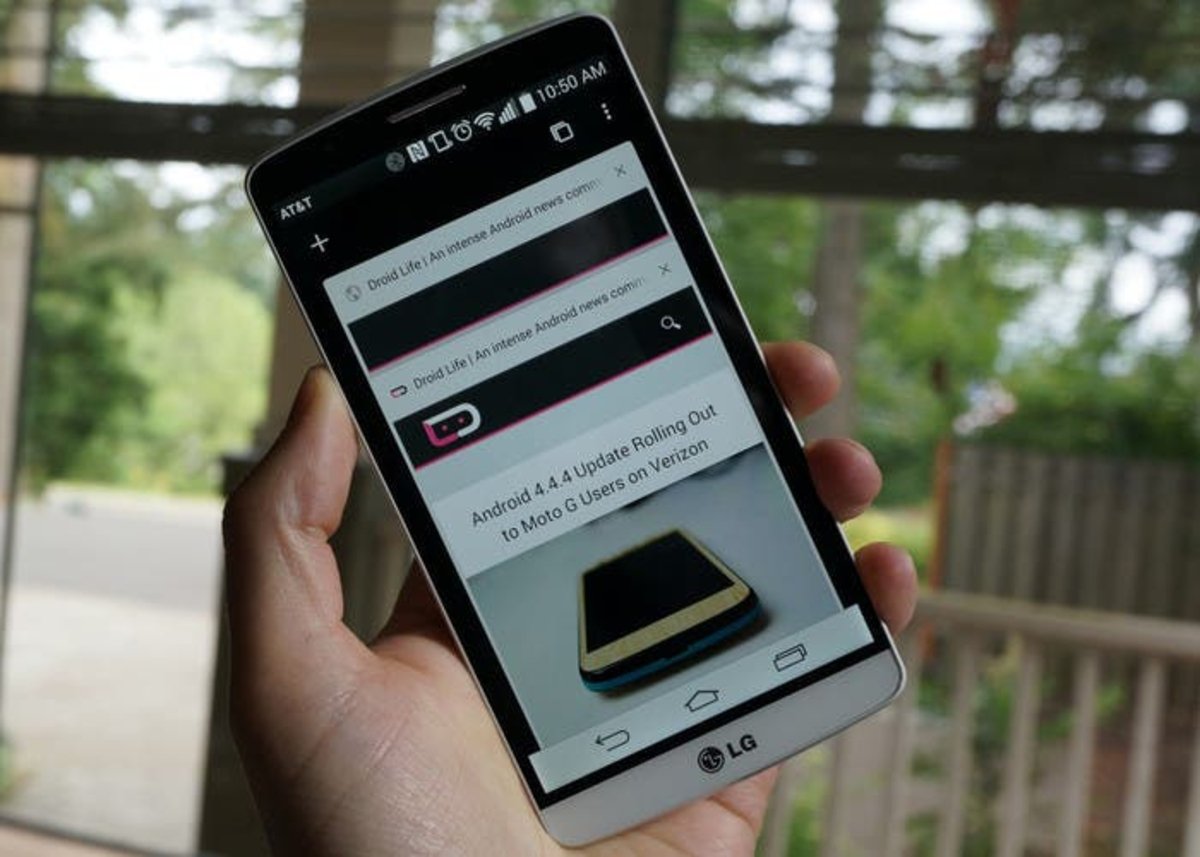
Entre esas tareas está la navegación por Internet, un proceso que podemos realizar de una forma muy satisfactoria gracias a las mejoras en hardware y el buen rendimiento. Para ello utilizamos navegadores tan comunes como Google Chrome o Mozilla Firefox, u otros que también ofrecen un gran funcionamiento.
Pero en esta ocasión nos centraremos en Google Chrome. Y es que el hecho de navegar por Internet deja multitud de datos como historial, cookies, caché, contraseñas, formularios... Todo eso ocupa memoria y a veces no nos interesa tenerlo guardado. Para ello, hoy os enseñamos a borrar todos estos datos de forma muy sencilla.
Realiza una limpieza en Google Chrome
Hay usuarios que no disponen de demasiado almacenamiento interno para guardar datos u otros que simplemente quieren realizar una limpieza para mejorar el rendimiento en general. Para todos ellos Google Chrome nos ofrece la opción de eliminar datos de navegación como caché, cookies, contraseñas...
Para realizar esto abriremos Google Chrome y pulsaremos en el botón de menú. Seguidamente haremos clic en Historial y veremos cómo aparece una lista con todas las páginas web que hemos visitado. Podemos borrarlas una a una, pero es un proceso que resulta una barbaridad.
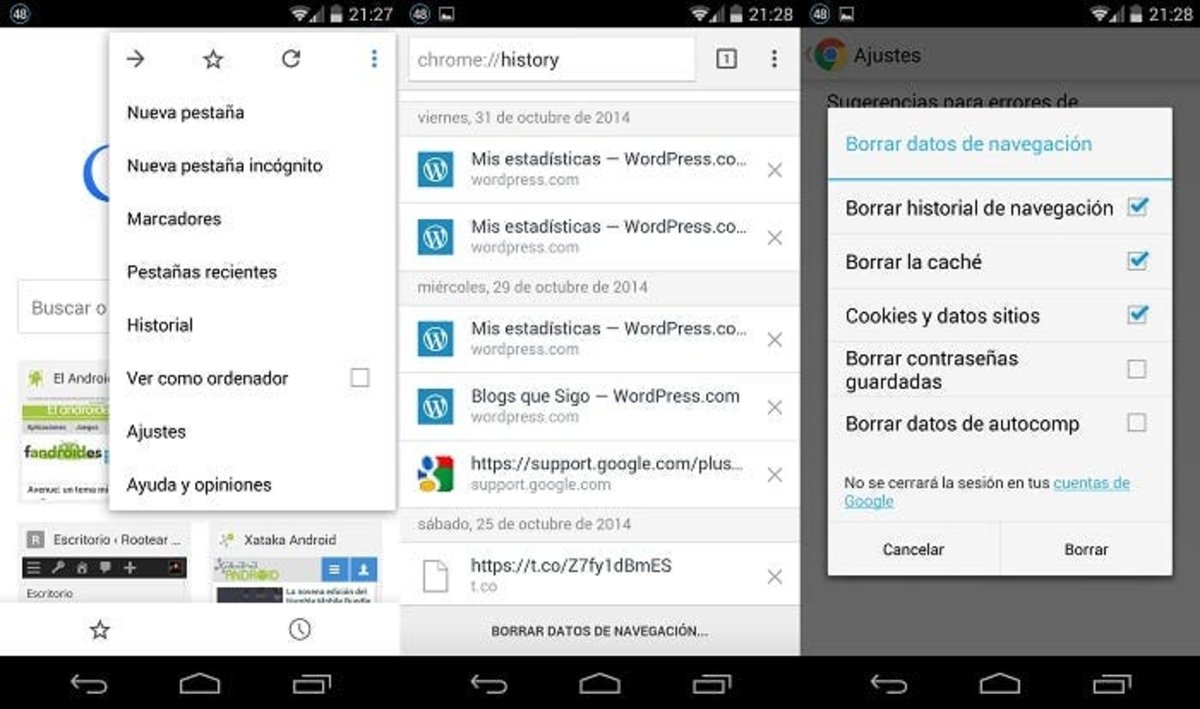
Para eso en la parte inferior hay un botón que dice Borrar datos de navegación. Lo pulsaremos y nos aparecerá una lista con varias opciones para marcar. Todas ellas son datos que podremos borrar si así lo deseamos, tales como el historial, la memoria caché, los cookies, las contraseñas o los datos de autocompletado. Todo esto ocupa memoria y puede resultar útil borrarlo.
Simplemente debemos marcar los que queramos eliminar y pulsar en Borrar. Tras esto, se liberará un valioso espacio en la memoria e incluso puede mejorar el rendimiento del navegador.